Welcome to NeozStoreOnline Shopping Store!
Th07 19, 2024 / Bởi Son Vt / TRONG Kinh nghiệm
Laptop bị treo là một cảm giác vô cùng khó chịu mà bạn thường gặp phải khi sử dụng laptop. Có rất nhiều nguyên nhân dẫn đến tình trạng này mà bạn không dễ dàng nắm bắt được. Hãy cùng xem bài viết này để biết cách sửa laptop bị treo để công việc của bạn không bị gián đoạn nhé.

Bạn có thể dễ dàng nhận thấy khi laptop quá nóng, máy sẽ yếu như thế nào. Đây là cơ chế chống cháy nổ của các nhà sản xuất chip. Sẽ có một cảm biến bên trong chip khi laptop của bạn bắt đầu quá nhiệt để hệ thống giảm xung hoặc vô hiệu hóa CPU.

Tràn RAM là một hiện tượng rất phổ biến trên các máy tính xách tay chỉ có 2 hoặc 4 GB. Khi laptop bị tràn RAM, chúng sẽ lấy ổ cứng chứa dữ liệu tạm thời thay vì RAM. Tất nhiên, dữ liệu sẽ chậm đến mức bị treo do ổ cứng chậm hơn RAM gấp nhiều lần.

Hiện tượng này tuy khá hiếm nhưng không dễ xảy ra, trong quá trình sử dụng, cài đặt hoặc thêm một số tính năng nào đó. Rất có thể laptop của bạn đã gặp xung đột và dẫn đến lỗi card đồ họa. Từ đó máy 'chết lâm sàng'.

Điều này chỉ xảy ra với những máy cũ và đã qua sửa chữa nhiều lần. Nhiều khả năng do thợ sửa chữa gây ra tình trạng này. Do các linh kiện liên kết không chặt chẽ với nhau nên khi di chuyển sẽ gây ra tình trạng rơi vỡ laptop.

Bạn sử dụng tổ hợp phím Ctrl + Alt + Del để mở ứng dụng Task Manager. Sau đó, đóng tất cả các ứng dụng đang chạy.
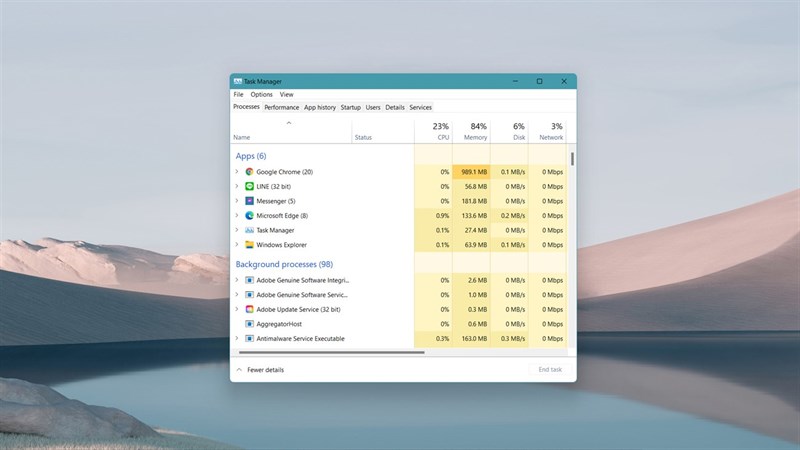
Đầu tiên, bạn cần sử dụng nút nguồn trên laptop để tắt nhanh.
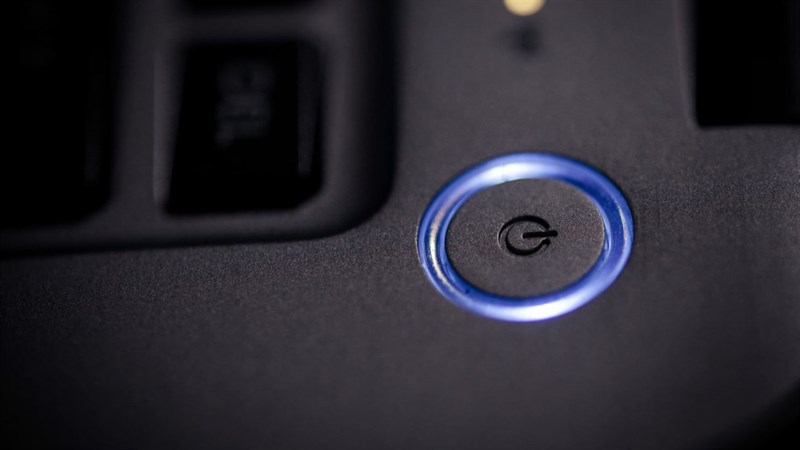
Sau đó, bạn tháo máy ra vệ sinh quạt và dán keo tản nhiệt (việc này khá nguy hiểm nếu bạn không giỏi về phần cứng, hãy mang máy đến trung tâm bảo hành để được bảo hành kịp thời).

Cuối cùng, hãy kiểm tra xem bạn có phiên bản hệ điều hành mới nhất hay không và nâng cấp thêm RAM nếu cần.

Nếu vẫn hơi lag và treo thì bạn nên nâng cấp lên ổ SSD vì tốc độ của ổ cứng HDD với các ứng dụng hiện nay đã rất lỗi thời.

Nếu bạn đã thực hiện đầy đủ mà máy vẫn thừa RAM và bị treo thì có thể do xung đột hệ thống. Vui lòng sử dụng tính năng System File Checker để kiểm tra và tự động vá lỗi Windows.

Mở thanh tìm kiếm trên Taskbar và gõ cmd
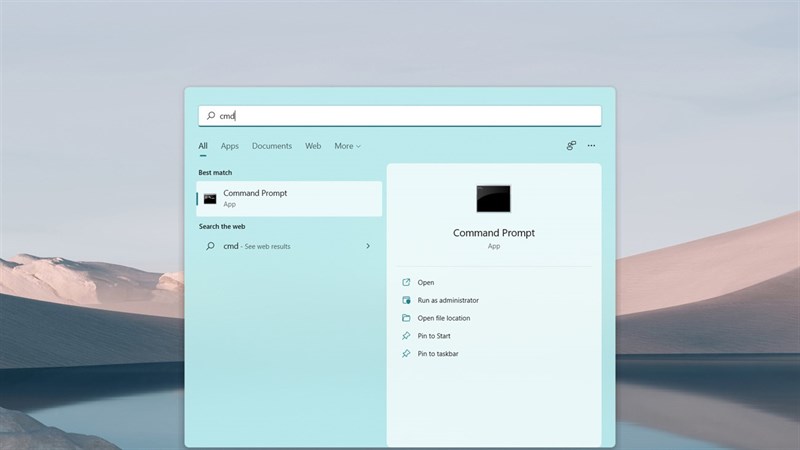
Tiếp theo, bạn gõ dòng lệnh sfc /scannow > nhấn Enter, cửa sổ Command Prompt sẽ chạy và sửa lỗi cho bạn.
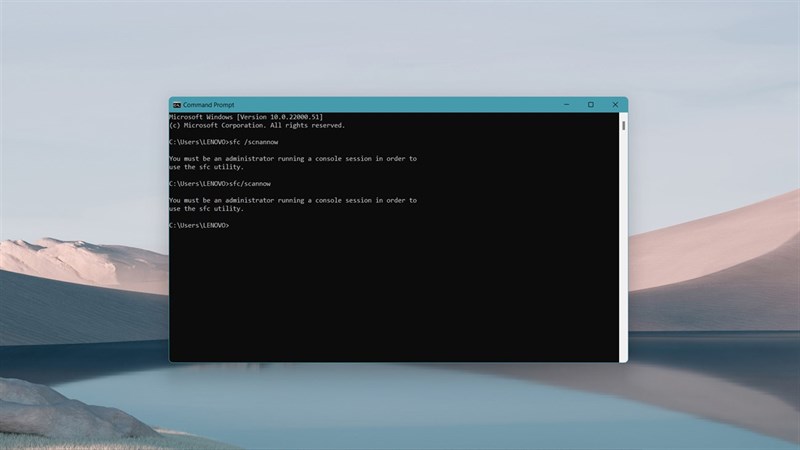
Bước cuối cùng mà bạn cần làm để máy hoạt động trơn tru và ổn định hơn đó là khởi động lại card đồ họa. Bạn nhấn tổ hợp phím Ctrl + Shift + Windows + B để hệ thống tự động khởi động lại card đồ họa.

Như vậy là mình đã giúp các bạn khắc phục sự cố rồi. Nếu thấy bài viết hữu ích hãy like và share cho mình nhé. Xin chân thành cảm ơn quý khách hàng đã xem bài viết.
Xem thêm:Hướng dẫn cách bật tắt chế độ tường lửa (Firewall) trên Windows 11
Th07 19, 2024 qua Son Vt
